戴尔笔记本锁程序的设置方法是什么?如何确保笔记本安全?
12
2025-03-26
在数字时代,多屏幕工作已成为提升效率的重要方式之一。小米带鱼屏以其宽广的视野和优秀的画质赢得了不少用户的青睐。不过,许多用户在初次尝试将小米带鱼屏连接到笔记本时可能会遇到一些困难。不用担心,本文将为你详细分解如何将小米带鱼屏连接到笔记本,并介绍外接设置的每一步骤,让你轻松享受多屏幕带来的便捷。
在开始连接之前,首先确保你已经拥有所需的所有硬件:小米带鱼屏显示器、笔记本电脑、合适的连接线(例如HDMI、DisplayPort、USB-C等,取决于你的设备接口)、以及小米带鱼屏的电源线。

步骤一:检查硬件连接
1.连接显示器电源:将小米带鱼屏的电源线插入电源插座,并打开显示器电源开关。
2.连接视频线缆:确认笔记本的视频输出接口类型后,使用对应的连接线将小米带鱼屏与笔记本连接。确保连接线两端都已被牢固地插入接口。
步骤二:设置笔记本的显示输出
1.初步识别显示器:连接完毕后,笔记本应自动识别到小米带鱼屏。在Windows系统中,你可以通过快捷键`Win+P`来选择适当的显示模式。
2.单显示器模式:如果笔记本只显示一个屏幕,那么恭喜你,你的小米带鱼屏可能已经自动被识别并设置为扩展显示。
3.多个显示器模式:如果笔记本显示有多个显示器选项,选择“扩展这些显示器”模式。
步骤三:调整小米带鱼屏的显示设置
1.屏幕分辨率调整:为了获得最佳画质,你可能需要调整小米带鱼屏到其支持的最佳分辨率。通过右键点击桌面空白处,选择“显示设置”,再点击“显示分辨率”进行设置。
2.屏幕方向调整:如果小米带鱼屏的显示方向不正确,同样在这个设置中,你可以选择“方向”,调整为“横向”。

高级设置
1.色彩管理:如果你希望获得更加准确的色彩表现,可以通过“显示设置”中的“颜色设置”进行调整。
2.显示布局调整:如果你使用多个显示器工作,可以通过“多显示器设置”来排列和布局你的显示器。
故障排除
1.无法识别显示器:若连接后小米带鱼屏未被识别,检查连接线是否牢固,或尝试更换其他类型的连接线。
2.分辨率不支持:如果小米带鱼屏无法设置到推荐分辨率,确保你的笔记本显卡驱动是最新的。可以在设备管理器中检查并更新显卡驱动。
3.图像显示不均匀:如果小米带鱼屏显示有亮度或色彩不均匀的问题,可能需要调整显示设置或校准显示器。
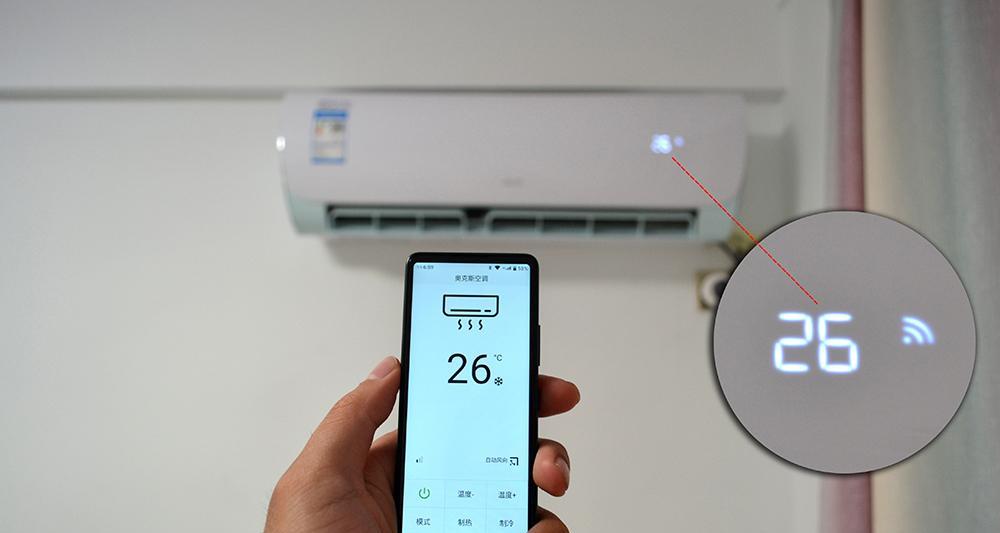
合理布局工作区:利用小米带鱼屏的大屏幕优势,可以更有效地布局工作窗口,比如将邮件客户端和浏览器窗口放在带鱼屏上,办公软件和文档编辑窗口放在笔记本屏幕上。
使用内置拓展功能:Windows和macOS系统都提供了内置的多显示器管理工具,利用这些工具可以更高效地管理你的显示器设置。
问题一:小米带鱼屏如何调节亮度和对比度?
在小米带鱼屏的菜单中,你可以找到亮度和对比度的调节选项,进行个性化设置。如果菜单不响应,检查是否有更新的固件或驱动需要下载安装。
问题二:小米带鱼屏与笔记本连接后出现黑屏怎么办?
遇到黑屏问题,首先检查连接线是否松动或损坏。尝试在显示设置中选择“检测”显示器。如果问题依旧,可能需要联系厂商寻求支持。
通过以上设置步骤,你应该能够顺利地将小米带鱼屏连接到笔记本,并进行各种个性化设置。无论是用于办公还是娱乐,小米带鱼屏都能为你的体验带来质的飞跃。如果在连接过程中遇到任何问题,记得参考本文的故障排除和常见问题解答部分。享受你的大屏生活,让工作与娱乐更加高效和愉悦吧!
版权声明:本文内容由互联网用户自发贡献,该文观点仅代表作者本人。本站仅提供信息存储空间服务,不拥有所有权,不承担相关法律责任。如发现本站有涉嫌抄袭侵权/违法违规的内容, 请发送邮件至 3561739510@qq.com 举报,一经查实,本站将立刻删除。